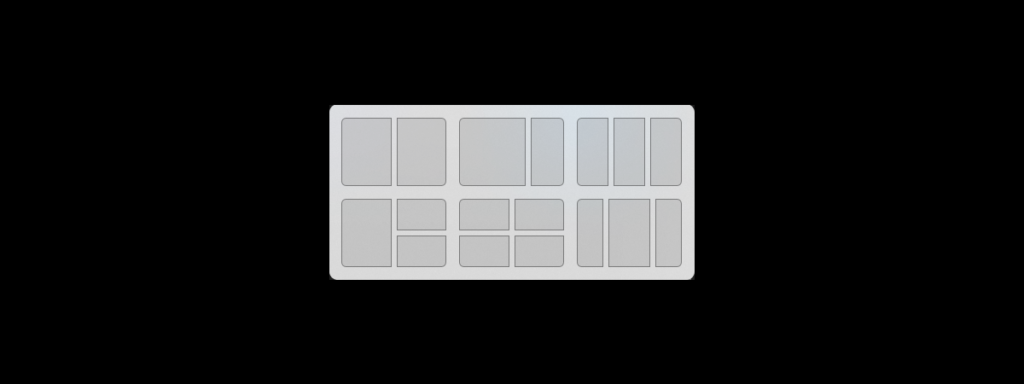Snipping je aplikacija za Windows, ki je izvorno vgrajena v operacijski sistem. Z njim lahko naredimo delne posnetke zaslona, ki jih lahko nato shranimo, uredimo in delimo. Zdaj v novi različici Windows 11 izrezki našli smo nove in zanimive izboljšave.
Pravzaprav so spremembe tako globoke, da se je Microsoft odločil spremeniti svoje ime. Zdaj prenovljeno orodje »Snipping«, katerega ime v angleščini je bilo v sistemu Windows 10 Snip & Sketch (rezanje in risanje), se preimenuje Orodje za izrezovanje (orodje za izrezovanje).
Prva stvar, ki pade v oči pri tem novem orodju za posnetke zaslona, je estetski del. Ni temeljnega pomena, je pa pomembno. V tem smislu je treba omeniti posodobitev na Kontrolniki WinUI, zahvaljujoč kateri je dosežena večja enotnost glede na okolje Windows 11. Najdemo tudi bolj tekoč dizajn z zaobljenimi vogali. Skratka, z vizualnega vidika bolj prijeten za uporabnika.

Nove funkcije
Toda tisto, kar nas resnično zanima pri novem orodju za izrezovanje v sistemu Windows 11, je vse, kar lahko naredimo z njim. Na voljo so vse funkcije aplikacije za Windows 10. Zdaj moramo dodati tudi nove.
V sistemu Windows 11 lahko do izrezovanja dostopate z miško in tipkovnico s pritiskom Windows + Shift + S. S tem se namizje zatemni, hkrati pa izberemo območje za posnetek zaslona. Če uporabljamo miško, bomo preprosto morali klikniti možnost »Novo«, da zaslon zamrzne. Nato morate samo izbrati območje zaslona, ki ga želite obrezati.
razdeljeni zaslon
Trije klasični gumbi, ki se pojavljajo v zgornjem desnem kotu vseh Windows zaslonov (povečanje, minimiziranje in zapiranje), so prisotni tudi, ko odpremo novo okno Windows. Snip & Sketch. Razlika je v tem, da zdaj miško nad ikono za povečaj, bomo dostopali do možnosti deljeni zaslon v dveh, treh in celo štirih delih, z različnimi dizajni na voljo, kot je prikazano na zgornji sliki.
Načini posnetka zaslona
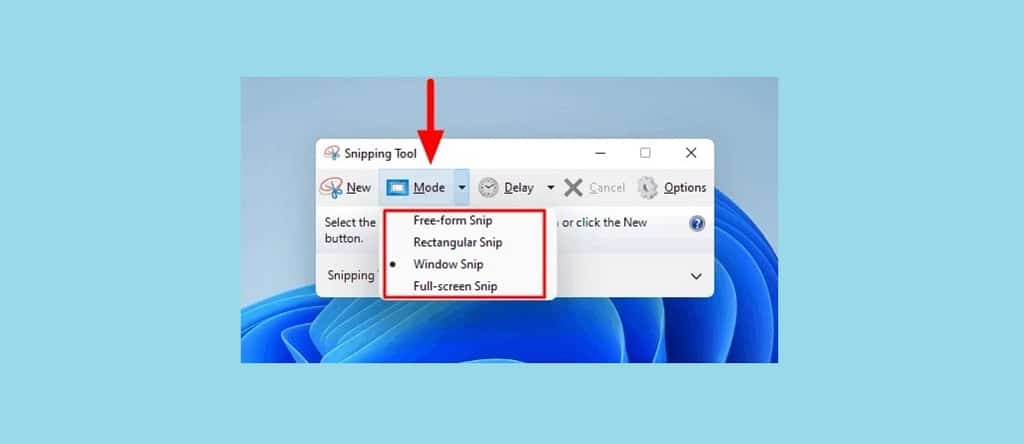
Preden kliknete možnost »Novo« za zagon novega posnetka zaslona, lahko izberete obliko orisa posnetka zaslona, zahvaljujoč zavihku "Način". To so razpoložljive možnosti v spustnem meniju:
- način pravokotnika, ki je privzeto izbran.
- Okenski način, da naredite posnetek zaslona celotnega okna.
- Celozaslonski način, nam ta način omogoča popoln zajem našega zaslona (ne le okna).
- način proste oblike. To je tisto, ki ga moramo izbrati, da prilagodimo obliko dela zaslona, ki ga želimo zajeti.
Časovnik
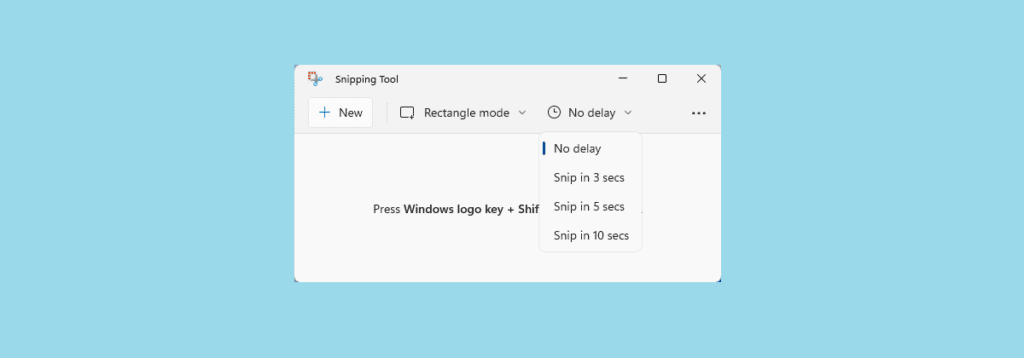
To je res uporabna funkcija, ki rešuje eno najpogostejših težav, ki jih imamo pri snemanju posnetkov zaslona z orodjem za izrezovanje. Vsem se nam je že zgodilo: ko smo poskušali narediti posnetek zaslona, ko pa to storimo, se je spremenilo. To se zgodi, ko gre za dinamična spletna mesta. V sistemu Windows 11 se nam to ne bo več dogajalo zahvaljujoč timer.
Zraven možnosti, ki smo jo že omenili za »Pravokotni način«, je še en gumb, kjer beremo "Brez zamude". S klikom nanj se odpre nov spustni meni:
- Brez zamude.
- Obrezovanje v 3 sekundah.
- Obrezovanje v 5 sekundah.
- Obrezovanje v 10 sekundah.
Ti časovni zamiki se nanašajo na sekunde, ki bodo potrebne, da se izvede posnetek zaslona. To je zelo praktičen čas, ki nam ga aplikacija dodeli, da pripravimo zajem, kot želimo.
Več možnosti
V zgornjem desnem kotu zaslona najdemo ikono treh točk, ki nam omogoča dostop do več možnosti:
- Odpri datoteko, da naložimo datoteko, ki jo že imamo v računalniku.
- Pošljite povratne informacije, ki odpre novo okno za dostop do centra za mnenje.
- konfiguracija. Tukaj najdemo vrsto možnosti za prilagoditev orodja (bližnjica, temni način, aktiviranje orisa obrezovanja itd.).
- namigi in triki, če želite izvedeti več podrobnosti o tem orodju.
Urejanje posnetka
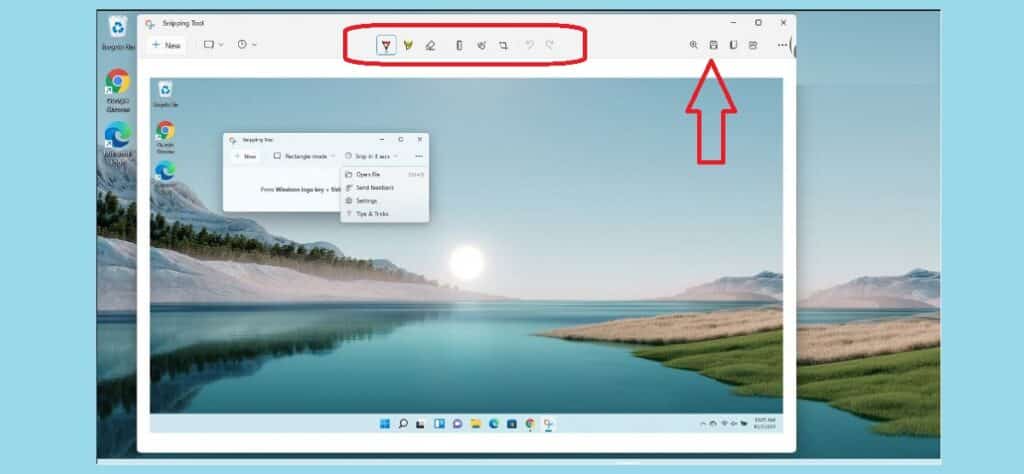
Nazadnje ena najbolj opaznih novosti: serija orodja ki je vgrajen v zgornji del zaslona posnetega posnetka. te orodja za urejanje To so od leve proti desni: različni stili pisal, so različnih barv in debelin, markerji za poudarjanje določenih pomembnih področij, radirka, ravnilo, možnost zaslona na dotik, orodje za obrezovanje ter klasični gumbi za razveljavitev in ponovitev.
Obstaja pa več orodij za urejanje izreza bolj desno: ikone za povečavo, shranjevanje posnetka, kopiranje slike ali njeno skupno rabo po e-pošti in prek drugih aplikacij, nameščenih v našem računalniku.
Zaključek
Povzetek, orodje za izrezovanje sistema Windows 11 – Orodje za izrezovanje Ujema se z vgrajeno aplikacijo v sistemu Windows 10 in jo izboljšuje. Njene izboljšave nam dajejo veliko novih načinov za izboljšanje postopka zajemanja in vašega končnega rezultata.